软件介绍
“仅限学习交流,不能用于商业用途”如用于商业用途,请到官方购买正版软件,追究法律责任与“设计师网”无关!最近WIN10和WIN11更新补丁后大面积出现打印机无法共享,那么如果我们也遇到了类似的问题要怎么解决呢?下面小编就带着大家一起来看看怎么解决吧!
报错11b错误:操作失败0x0000011b
报错709错误:操作失败0x00000709
目前这是官方的漏洞导致,想要解决此问题,需要卸载此次更新补丁,回退系统解决!
方法一
可以通过卸载更新补丁来解决这个问题,卸载最近更新的KB5006670/KB5005569/KB5005573/KB5005568/KB5005566/KB5005565 等等补丁文件,卸载完成后重启电脑。
方法二
报709错误(本机操作/需要连接共享打印机的电脑)
替换win32spl.dll文件,这个文件需要到上一个正常版本的系统镜像里去找,在system32文件夹里,必须对应系统版本,比如WIN10 20H2只能找上一个WIN10 20H2替换,而不能随意找一个系统版本(比如WIN11)去替换。
这里附件提供一个整合的“一键修复系统更新造成的打印机无法共享709错误”的工具。这个工具可以在线修复和离线修复,自动判断目标系统版本,替换对应版本的
win32spl.dll文件。目前支持的修复系统包括WIN10 LTSC,WIN10 2004及以上版本。
报11b错误(远端操作/已安装打印机并共享的电脑)
- 在注册表编辑器中,打开
HKEY_LOCAL_MACHINE/System/CurrentControlSet/Control/Print键。 - 创建一个新的DWORD-32位值,将其命名为 “
RpcAuthnLevelPrivacyEnabled”,将该键值设置为0。(PS:64位的系统也要新建32位DWORD值) - 保存更改并关闭编辑器。
- 重启计算机
或者运行附件中提供的文件”解决共享打印机0x0000011b问题”即可。(运行后重启计算机)
© 版权声明
文章版权归作者所有,未经允许请勿转载。
THE END
喜欢就支持一下吧
相关推荐
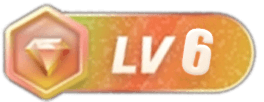

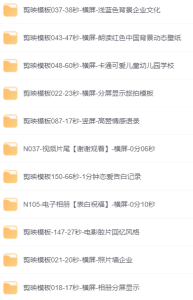
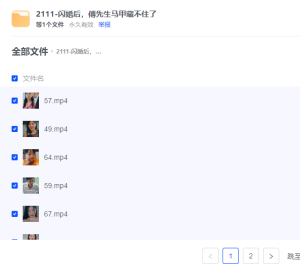
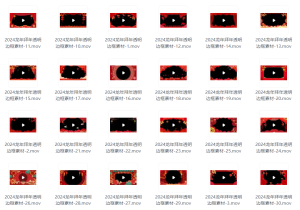
-227x300.png)

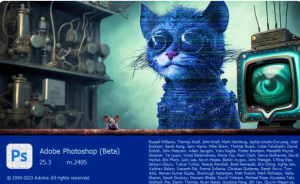
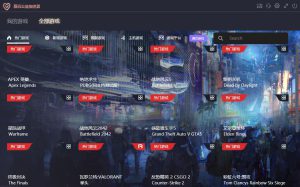
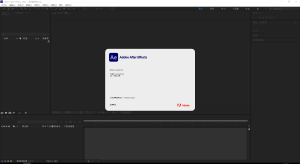
![[ps 2024最新版]Adobe Photoshop 2024 v25.3.1免费中文破解版-设计师网](https://blog.9i1.cc/wp-content/uploads/2024/01/f88aa78f8b77437a6fe41cbde9d8b0ea-300x200.png)

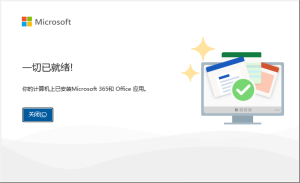
暂无评论内容